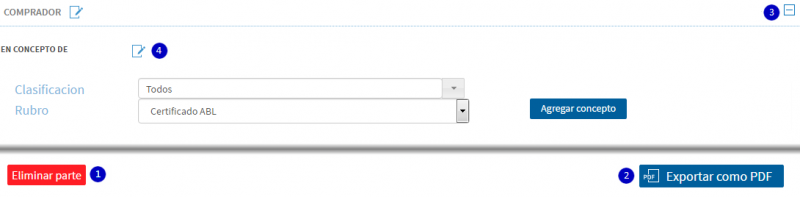Diferencia entre revisiones de «Módulo Presupuestos:Editar Presupuesto»
De Colegio de Escribanos CABA
| Línea 1: | Línea 1: | ||
:Desde esta pantalla ud. podrá: | :Desde esta pantalla ud. podrá: | ||
:*Editar la información del presupuesto (fecha, importe, inmueble...). | :*Editar la información del presupuesto (fecha, importe, inmueble...). | ||
| − | :* | + | :*Asociar ''partes''. |
| − | [[Archivo:PresupuestoNuevo agregarParte.png|thumb|center|600px|link=|Creación de una ''parte''. En la esquina inferior izquierda de cada ''parte'' hay un botón mediante el cual puede eliminar dicha ''parte'' (previa confirmación). ]] | + | [[Archivo:PresupuestoNuevo agregarParte.png|thumb|center|600px|link=|Creación de una ''parte''.]] |
| + | |||
| + | :*Eliminar ''partes''. En la esquina inferior izquierda de cada ''parte'' hay un botón mediante el cual puede eliminar dicha ''parte'' (previa confirmación). | ||
| + | :*Exportar ''partes''. En el extremo inferior derecho de cada ''parte'' encontrará el botón ''Exportar como PDF'', mediante el cual podrá generar un archivo PDF de dicha ''parte''. | ||
| + | |||
| + | [[Archivo:PresupuestoNuevo exportar.png|thumb|center|800px|link=|Eliminación y exportación de ''partes''.]] | ||
:*Asociar ''items'' a las ''partes''. | :*Asociar ''items'' a las ''partes''. | ||
| Línea 11: | Línea 16: | ||
:*Editar items | :*Editar items | ||
| − | [[Archivo:PresupuestoEdicion editarItem.png|thumb|center|800px|link=|Pasando el mouse sobre (1) se mostrará una leyenda acerca del item. Presionando (2) ud. podrá eliminar en item en cuestión (previa confirmación). Presionando (3) ud. podrá editar el item (cantidad (4) e importe (5), el total se informa en (6) ). Para guardar los cambios presionar (7); para cancelarlos, presionar (8). Si ud. modificó el importe y guardó los cambios (esta acción deshabilita el cálculo de la fórmula), pero luego desea rehabilitar el cálculo de la fórmula; presionar (3) y luego (9) (esta opción aparece tras la modificación del importe). | + | [[Archivo:PresupuestoEdicion editarItem.png|thumb|center|800px|link=|Pasando el mouse sobre (1) se mostrará una leyenda acerca del item. Presionando (2) ud. podrá eliminar en item en cuestión (previa confirmación). Presionando (3) ud. podrá editar el item (cantidad (4) e importe (5), el total se informa en (6) ). Para guardar los cambios presionar (7); para cancelarlos, presionar (8). Si ud. modificó el importe y guardó los cambios (esta acción deshabilita el cálculo de la fórmula), pero luego desea rehabilitar el cálculo de la fórmula; presionar (3) y luego (9) (esta opción aparece tras la modificación del importe).]] |
| − | + | ||
| − | + | ||
:*Generar una plantilla a partir del prespuesto. En el extremo inferior izquierdo de la pantalla encontrará el botón ''Generar plantilla desde presupuesto'', mediante el cual ud. podrá generar una plantilla para usar en futuros presupuestos, facilitando la tarea de crear ''partes'' y asoaciar ''items''. | :*Generar una plantilla a partir del prespuesto. En el extremo inferior izquierdo de la pantalla encontrará el botón ''Generar plantilla desde presupuesto'', mediante el cual ud. podrá generar una plantilla para usar en futuros presupuestos, facilitando la tarea de crear ''partes'' y asoaciar ''items''. | ||
| Línea 20: | Línea 23: | ||
:*Generar un comprobante a partir del presupuesto. Si desea llevar a cabo esta acción podrá hacerlo a través del botón [[Módulo Presupuestos:Generar Factura|''Generar borrador de facturas'']], localizado en el extremo inferior derecho de la pantalla. | :*Generar un comprobante a partir del presupuesto. Si desea llevar a cabo esta acción podrá hacerlo a través del botón [[Módulo Presupuestos:Generar Factura|''Generar borrador de facturas'']], localizado en el extremo inferior derecho de la pantalla. | ||
| + | |||
| + | [[Archivo:PresupuestoNuevo plantilla.png|thumb|center|800px|link=|Generación de plantillas, eliminación de presupuestos y generación de comprobantes.]] | ||
Revisión de 18:08 13 nov 2014
- Desde esta pantalla ud. podrá:
- Editar la información del presupuesto (fecha, importe, inmueble...).
- Asociar partes.
- Eliminar partes. En la esquina inferior izquierda de cada parte hay un botón mediante el cual puede eliminar dicha parte (previa confirmación).
- Exportar partes. En el extremo inferior derecho de cada parte encontrará el botón Exportar como PDF, mediante el cual podrá generar un archivo PDF de dicha parte.
- Asociar items a las partes.
- Editar items

Pasando el mouse sobre (1) se mostrará una leyenda acerca del item. Presionando (2) ud. podrá eliminar en item en cuestión (previa confirmación). Presionando (3) ud. podrá editar el item (cantidad (4) e importe (5), el total se informa en (6) ). Para guardar los cambios presionar (7); para cancelarlos, presionar (8). Si ud. modificó el importe y guardó los cambios (esta acción deshabilita el cálculo de la fórmula), pero luego desea rehabilitar el cálculo de la fórmula; presionar (3) y luego (9) (esta opción aparece tras la modificación del importe).
- Generar una plantilla a partir del prespuesto. En el extremo inferior izquierdo de la pantalla encontrará el botón Generar plantilla desde presupuesto, mediante el cual ud. podrá generar una plantilla para usar en futuros presupuestos, facilitando la tarea de crear partes y asoaciar items.
- Eliminar el presupuesto. Si lo desea puede eliminar el presupuesto entero, con sus partes e items; mediante el botón Eliminar presupuesto, que encontrará en el extremo inferior de la pantalla.
- Generar un comprobante a partir del presupuesto. Si desea llevar a cabo esta acción podrá hacerlo a través del botón Generar borrador de facturas, localizado en el extremo inferior derecho de la pantalla.